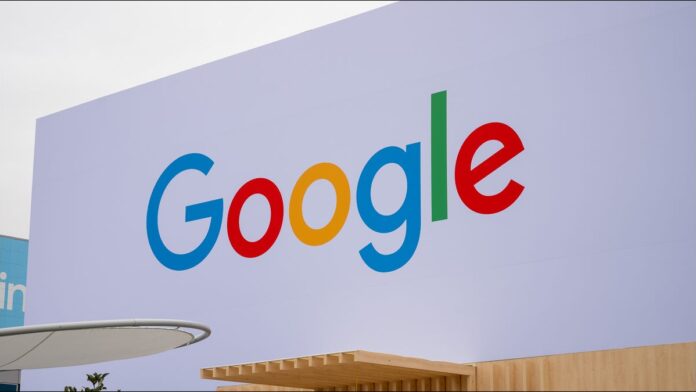[ad_1]
Acesse myactivity.google.com em um navegador da Web e selecione “Controles de atividade”. A partir daí, você tem a opção de excluir pesquisas individuais, um grande número de pesquisas e a capacidade de configurar uma programação de exclusão automática recorrente para seu histórico de pesquisa.
O Google sabe muito sobre você com base no seu histórico de pesquisa. Esse é o objetivo da Pesquisa do Google, conhecer pessoas e oferecer a elas publicidade relevante. Felizmente, o Google oferece ferramentas que permitem que você remova esse conhecimento quando quiser.
Como excluir o histórico de pesquisa do Google da sua conta
O histórico de pesquisa da sua conta do Google pode ser excluído de qualquer navegador da web em myactivity.google.com. É aí que você pode ver todos os dados que o Google tem sobre você.
Na página “Minha atividade no Google”, selecione “Controles de atividade”.

Em “Atividade na Web e em aplicativos”, clique em “Gerenciar todas as atividades na Web e em aplicativos”.

Você verá tudo o que pesquisou e, se estiver usando o Android e o Chrome com a conta na qual está conectado, verá todos os aplicativos e sites que visitou. Exclua-os individualmente com o ícone “X” no canto superior direito de cada um.

Para excluir itens em massa, primeiro use o filtro no canto superior esquerdo para especificar o tipo de conteúdo que deseja ver.

Agora toque no botão “Excluir” e escolha um intervalo de tempo para o horário que deseja excluir. Você pode escolher entre a última hora, o último dia, o tempo todo ou selecionar um intervalo personalizado.

Isso é tudo! Este é um recurso útil, mas pode ser complicado de fazer manualmente. Consulte a seção abaixo para saber como automatizar o processo.
Como limpar o histórico de pesquisa do Google no iPhone
Você pode excluir o histórico de pesquisa em um iPhone ou iPad no Google app. Primeiro, abra o aplicativo e toque no ícone do seu perfil no canto superior direito.

Agora selecione “Histórico de pesquisa” no menu. Você também pode excluir rapidamente os últimos 15 minutos do histórico daqui.

Toque no menu suspenso “Excluir” na metade superior da tela.

O menu oferece alguns atalhos para “Excluir hoje”, “Excluir intervalo personalizado” ou “Excluir todos os tempos”. A opção “Excluir automaticamente” pode ser usada para excluir automaticamente sua atividade em uma programação.

Se você selecionar “Excluir intervalo personalizado”, poderá escolher uma data anterior e posterior para o período do histórico que deseja excluir.

É facil! Você não precisa fazer login no navegador para excluir seu histórico de pesquisa do Google em um iPhone. Isso apaga o histórico de buscas feitas em todos os dispositivos cadastrados na sua conta do Google, não apenas no iPhone ou iPad.
Como excluir o histórico de pesquisa do Google no telefone Android
O histórico de pesquisa do Google em seu dispositivo Android pode ser excluído do Google app. Abra o aplicativo e toque no ícone do seu perfil no canto superior direito.

Em seguida, selecione “Histórico de pesquisa” no menu. Se desejar, você também pode excluir rapidamente os últimos 15 minutos do histórico daqui.

Toque no menu suspenso “Excluir” na metade superior da tela.

Você tem algumas opções de intervalo de tempo para escolher. Você pode “Excluir hoje”, “Excluir intervalo personalizado” ou “Excluir todos os tempos”. A opção “Excluir automaticamente” pode ser usada para excluir automaticamente sua atividade em uma programação.

Selecione “Excluir intervalo personalizado” para especificar as datas antes e depois do intervalo do histórico que deseja excluir.

Simples assim! É bom poder excluir seu histórico de pesquisa do Google diretamente do seu dispositivo Android. Isso exclui o histórico de todas as pesquisas feitas em todos os dispositivos cadastrados na sua conta do Google, não apenas aquelas feitas no dispositivo Android.
Como excluir itens de pesquisa individuais
Pesquisas individuais do Google podem ser removidas de sua conta do Google no site myactivity.google.com. Quando estiver lá, selecione “Controles de atividade”.

Role um pouco para baixo e clique em “Gerenciar todas as atividades da web e de aplicativos”.

Agora você pode ver uma lista de todos os itens que pesquisou, incluindo todos os aplicativos e sites que visitou em seu dispositivo Android. Para remover um item, basta clicar no ícone “X” no canto superior direito do item.

Muito fácil, certo? Outra boa opção para remover apenas alguns itens é remover os últimos 15 minutos do histórico de pesquisa do Google.
Como limpar automaticamente o histórico de pesquisa no Google
O Google permite que você exclua automaticamente seu histórico de pesquisa em um ciclo recorrente no painel “Controles de atividade” em myactivity.google.com. Se sua conta do Google foi criada após junho de 2020, a atividade na web e em aplicativos, incluindo a pesquisa, será excluída automaticamente após 18 meses.
Primeiro, vá para myactivity.google.com e selecione “Controles de atividade”.

Em seguida, clique em “Remover automaticamente” na parte inferior do cartão “Atividade na Web e de apps”.

Ative “Excluir automaticamente atividades anteriores a” e selecione quando deseja excluir os dados: 3 meses, 18 meses ou 36 meses.

Clique em próximo para continuar.

A próxima tela lhe dará a opção de configurar a exclusão automática para o histórico de localização e também para o histórico do YouTube.

Este é um recurso essencial do Google que todos deveriam usar. Na maioria dos casos, não há realmente nenhuma razão para ter um registro vitalício de seu histórico de pesquisa do Google em sua conta para qualquer um encontrar.
As opções acima excluirão o histórico de pesquisa armazenado pelos servidores do Google junto com sua conta do Google. Se você está preocupado que outras pessoas com acesso ao seu computador, telefone ou tablet possam acessar seu histórico de pesquisa, certifique-se de limpar o histórico do navegador da web também. Seu navegador armazena os endereços das páginas de pesquisa do Google que você acessa junto com os endereços das outras páginas que você acessa no histórico do navegador.
RELACIONADO: Como limpar seu histórico em qualquer navegador
Observe que o Google usa informações de pesquisa e todos os seus outros serviços para personalizar seus resultados de pesquisa, entre outras coisas. Portanto, se você estiver limpando sistematicamente todos os dados históricos de sua conta do Google, poderá notar uma experiência menos “personalizada”.
[ad_2]